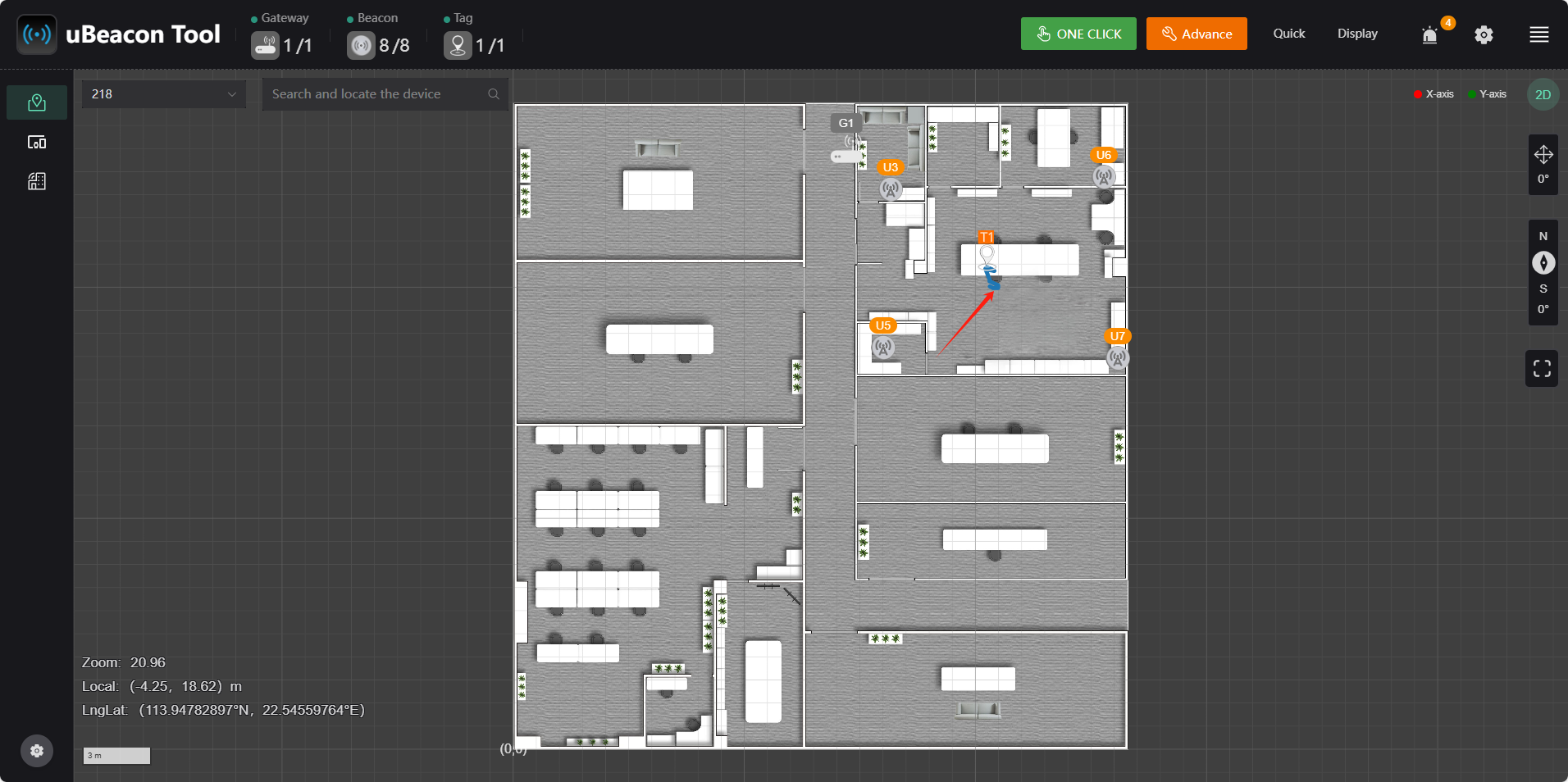DemoKit Quick Start Guide
This tutorial is for users who want to deploy and test uBeacon DemoKit. This tutorial will help you deploy your device and use the uBeacon Tool software. With the one-click deployment function, you can experience the positioning effect in a very short time.
Equipment List

Install Beacon
Step 1
Unpack the package and determine how to install the beacon. Here we will demonstrate the installation method using adhesive stickers.

:::
Please pay attention to construction safety!
The adhesive installation method is only suitable for short-term testing. If it is required for long-term use or the ceiling surface is not conducive to pasting, please use other methods to fix it. For details, please refer toDevice Installation Solution | Nooploop Tutorial Center
:::
Step 2
Fix the beacons to the four corners of the room's ceiling in no particular order.
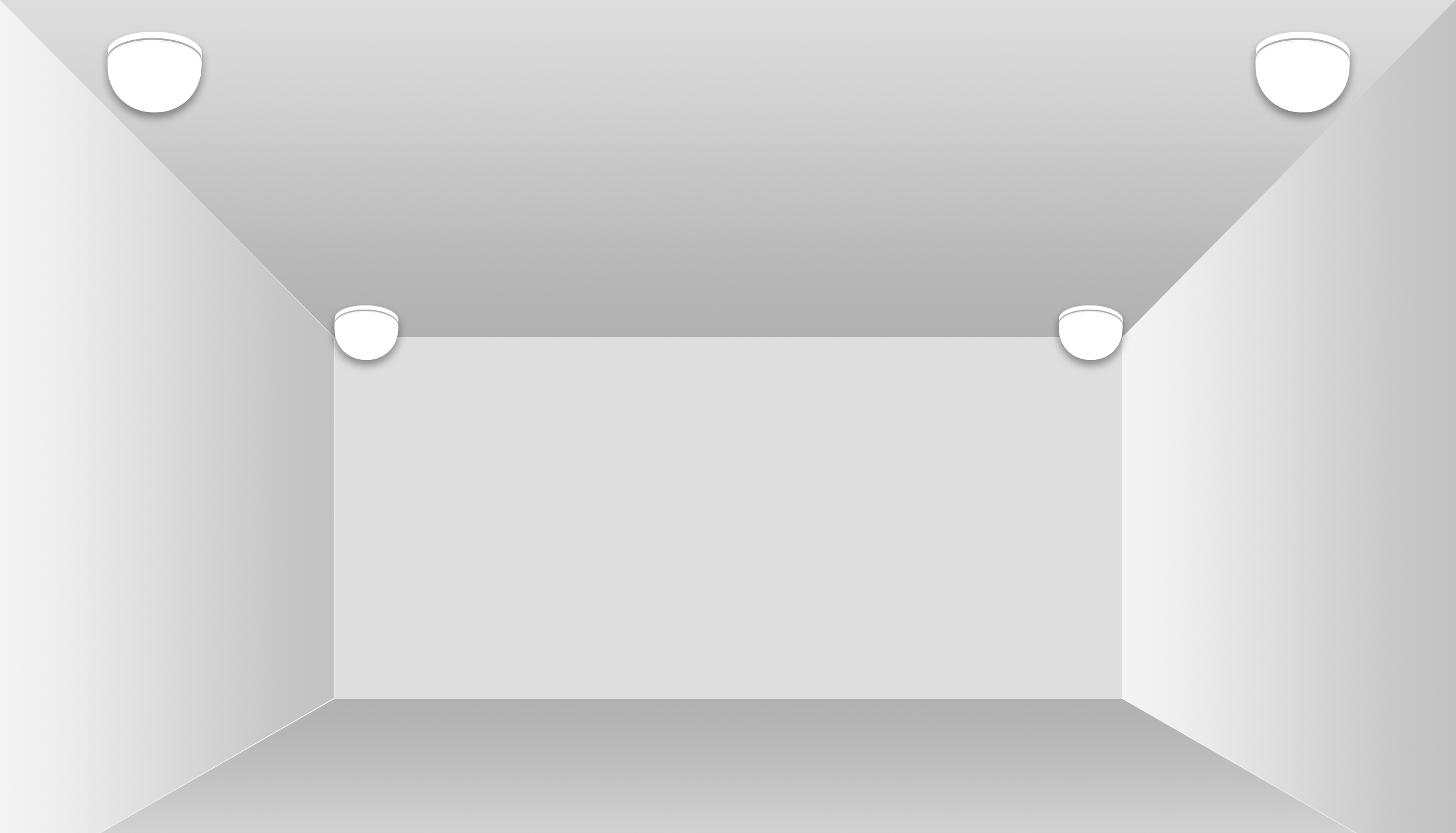
Require
To ensure the positioning effect, the following conditions must be met:
- Beacons installed on the same plane
- No obstruction between beacons
- The side length between beacons is not less than 3 meters
- The ratio of the longest side to the shortest side does not exceed 3:1
Calibration beacon
Step 1
Connect the Gateway to the computer via a Type-C data cable, click the uBeacon Tool.exe software, and the software will automatically open in the default browser.
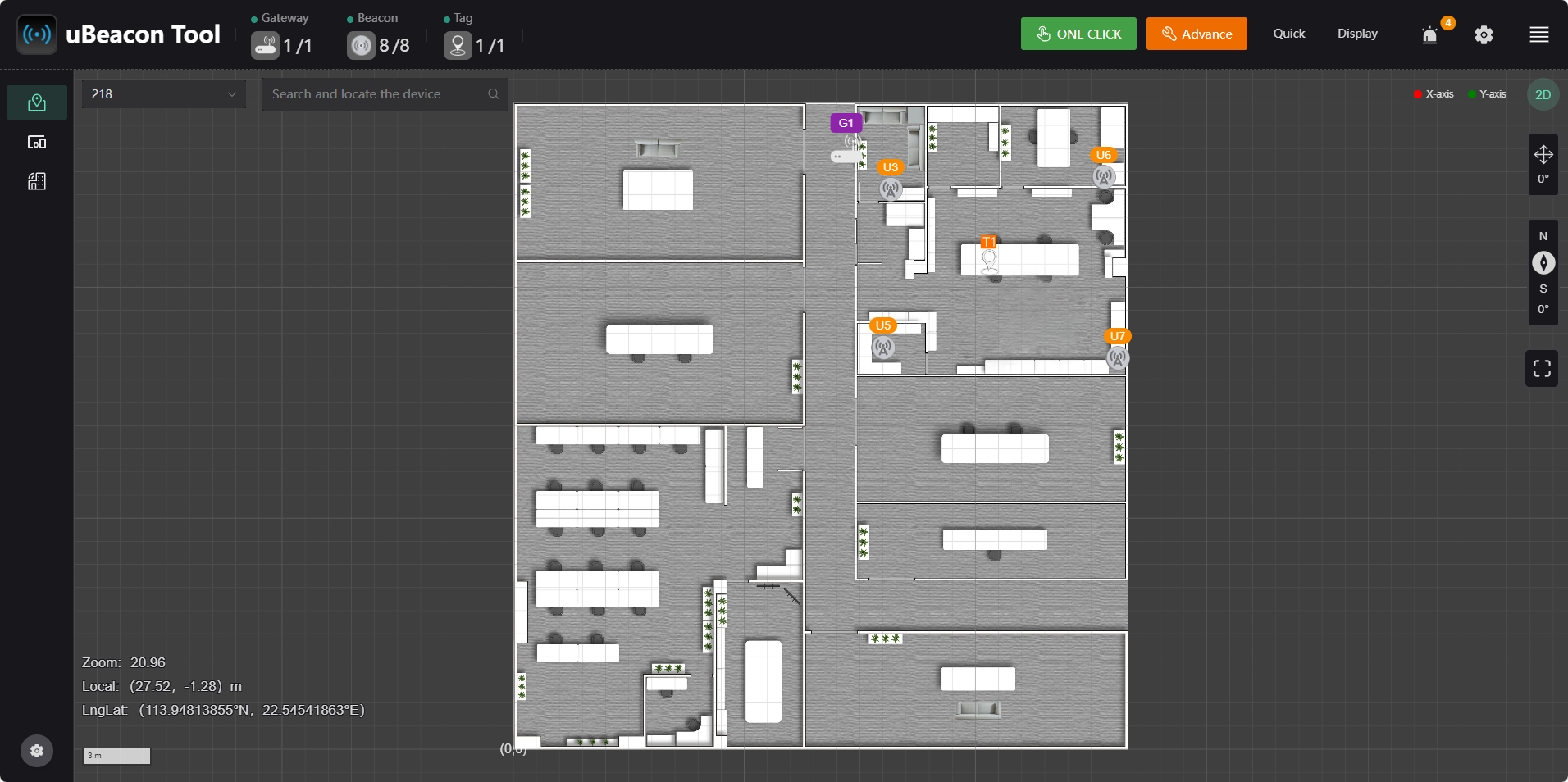
Require
- Computer system no less than Windows 10
Step 2
Click the “One Click” button and the “Deployment Progress” window will pop up. It is estimated that the calibration will be completed automatically in about 1 minute.
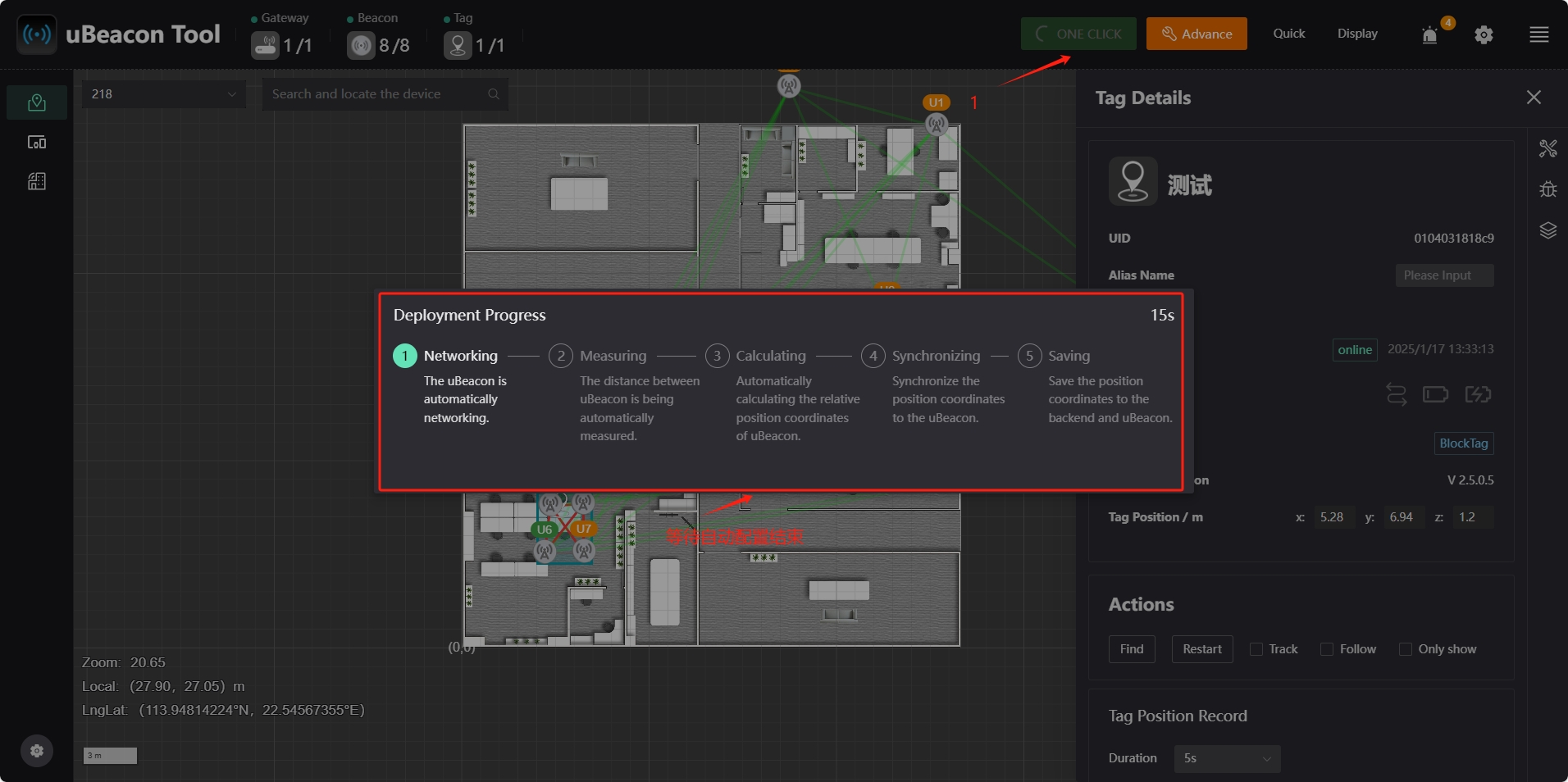
Test Positioning
Static Positioning Test
- Hold the tag and observe the positioning effect. The positioning fluctuation between the tag and the beacon in a visual environment is about ±10cm.
- There is no need to ensure that the Gateway is open. Blockage only affects its communication distance and has no effect on positioning.
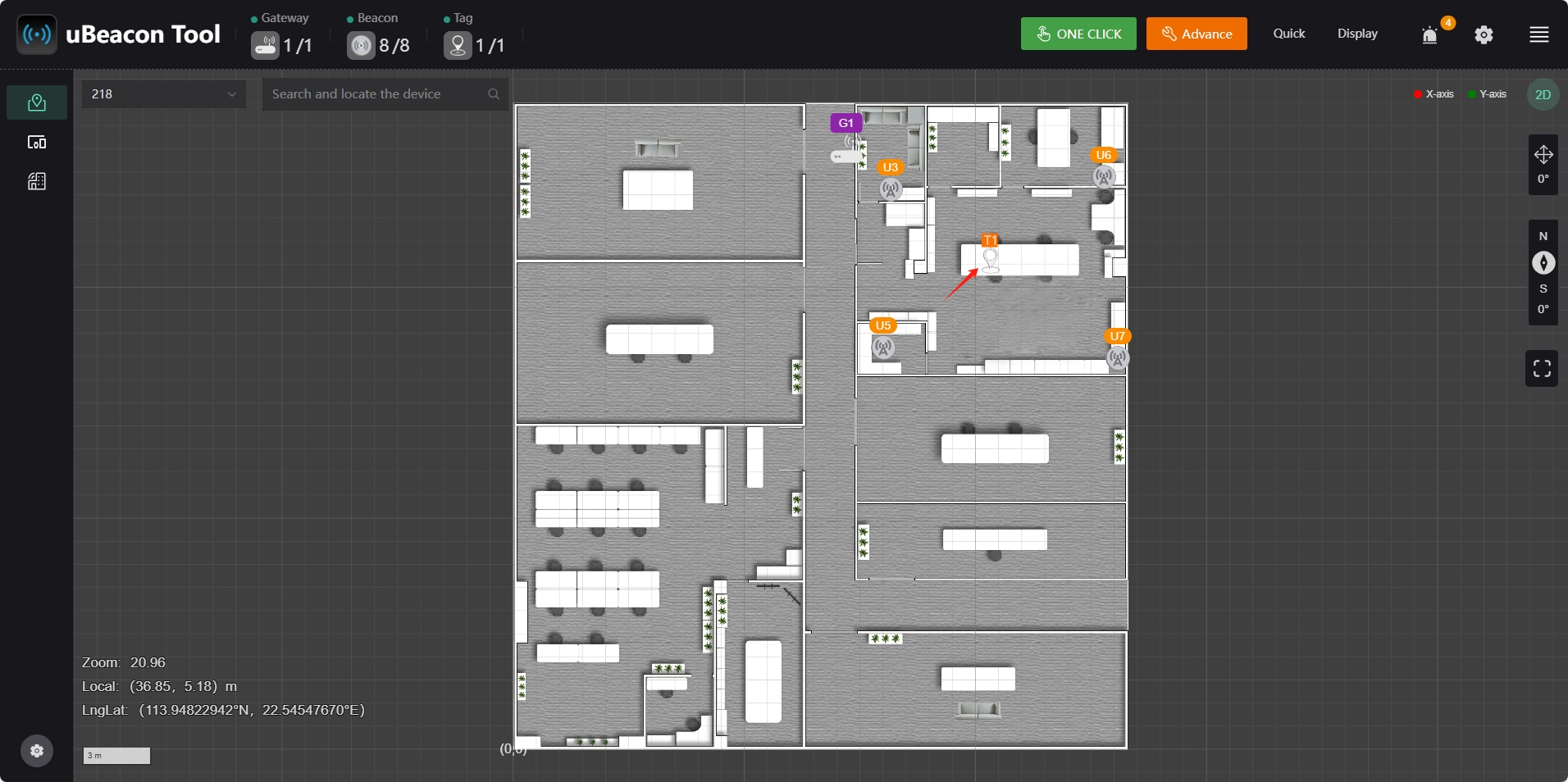
Dynamic positioning test
- Hold the tag and computer, walk within the beacon envelope, and observe the positioning effect.
- If the coordinate system does not correspond, please click the rotation button on the right side of the Home interface to correspond to the coordinate system for testing.